
Revisión de MobieSync: ¿Vale la pena probarlo para transferir datos del teléfono?

Cambiar de teléfono o gestionar datos entre dispositivos puede ser un engorro, a menos que tengas la herramienta adecuada. MobieSync se comercializa como un software de transferencia y gestión de datos para smartphones compatible con Android , iOS y sistemas informáticos. Ya sea que necesites transferir fotos, contactos o música, MobieSync promete una solución sencilla.
En esta revisión de MobieSync, exploraremos lo que hace el software, sus características principales, fortalezas y debilidades, si vale la pena pagar por él y, finalmente, una mejor alternativa que le brinda más valor por su dinero.
MobieSync es una herramienta de transferencia de datos móviles diseñada para facilitar la transferencia de archivos entre iOS , Android y ordenadores. Se suele usar para cambiar de teléfono, hacer copias de seguridad del contenido del móvil en un PC o gestionar archivos específicos como contactos, fotos y vídeos.
Este software está disponible para Windows y es compatible con la mayoría de los smartphones y tablets. Su objetivo es simplificar la copia de datos entre dispositivos sin usar servicios en la nube ni pasos manuales complejos.
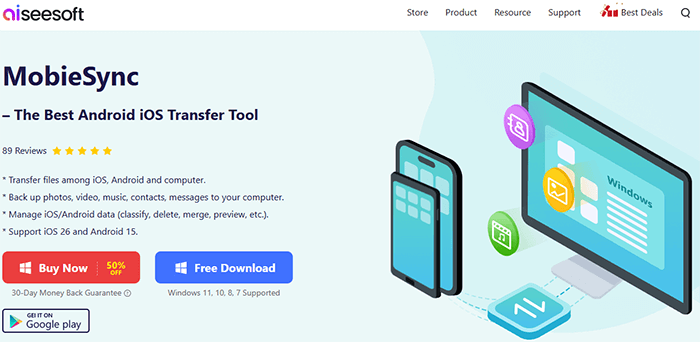
MobieSync es más que una simple herramienta de transferencia de teléfono a PC. Es un potente software de sincronización móvil diseñado para ayudarte a transferir, administrar y realizar copias de seguridad de archivos sin problemas entre iPhone, iPad, iPod touch, dispositivos Android y computadoras. Estas son las características clave que distinguen a MobieSync:
Administre y transfiera sin esfuerzo múltiples tipos de datos, incluidos: fotos, videos, música, notas de voz, contactos, mensajes y registros de llamadas.
Vea y seleccione archivos específicos antes de transferirlos para asegurarse de que está moviendo exactamente lo que necesita.
Convierte imágenes HEIC (de iPhone) a formato JPEG o PNG para una mejor compatibilidad en Windows sin pérdida de calidad.
Crea tonos de llamada personalizados para iPhone (M4R) usando tu música favorita y transfiérelos directamente a tu dispositivo.
Organice fácilmente contenido móvil desordenado, como álbumes de fotos, listas de reproducción de música y grupos de contactos, con solo un clic.
Personaliza el nombre de tu dispositivo iOS usando MobieSync para que se muestre exactamente como quieres que aparezca.
Vea los detalles técnicos de su dispositivo, incluido el tipo, la capacidad de almacenamiento, el espacio disponible y el número de serie.
Haga una copia de seguridad de todos los datos de su teléfono en una computadora con un solo clic y restaure todo en su dispositivo cuando sea necesario.
MobieSync está diseñado pensando en la versatilidad, pero como cualquier software, tiene ventajas y limitaciones. Aquí tienes una breve evaluación:
MobieSync ofrece una prueba gratuita, pero la mayoría de las funciones útiles solo están disponibles en la versión paga.
Permite una vista previa básica de archivos y transferencias limitadas.
Desbloquea capacidades de transferencia completas, funciones de respaldo/restauración, conversión HEIC, creación de tonos de llamada y más.
El precio puede variar según el tipo de licencia:
También ofrece licencias multiusuario a partir de $79,96 (3 PC, de por vida).
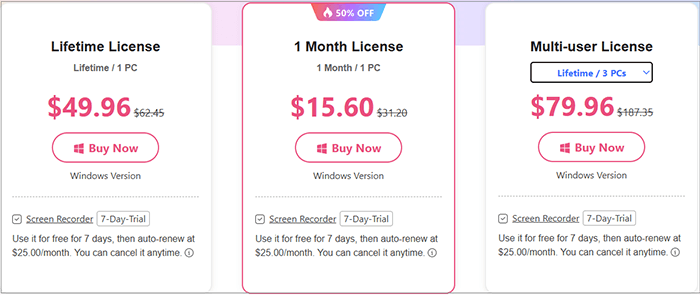
Si bien MobieSync ofrece múltiples funciones como copia de seguridad de contactos, creación de tonos de llamada y conversión HEIC, aquí nos centramos en una de sus funciones más esenciales: la transferencia de datos entre dos teléfonos. A continuación, se detallan los pasos para transferir fotos de iPhone a iPhone :
Paso 1. Después de instalar MobieSync en su computadora, abra el programa.
Paso 2. Usa cables USB para conectar el iPhone de origen y el de destino a la computadora. MobieSync detectará automáticamente los dispositivos y mostrará su información en la interfaz principal.

Paso 3. Consulta la lista de dispositivos en la parte superior central de la ventana. Asegúrate de que tu iPhone de origen esté seleccionado. Si no lo está, haz clic en el menú desplegable y selecciona manualmente el dispositivo correcto.

Paso 4. En la barra lateral izquierda, haz clic en la categoría "Fotos". Verás miniaturas y vistas previas de todas las fotos almacenadas en el iPhone de origen.
Paso 5. Selecciona las fotos que quieres mover o simplemente transfiérelas todas. Luego, haz clic en el botón "Exportar al dispositivo" para comenzar a transferir las fotos del iPhone de origen al iPhone de destino.

A continuación se presentan algunas experiencias y opiniones de usuarios reales sobre MobieSync, destacando tanto sus puntos fuertes como sus áreas de mejora:
Estoy muy satisfecho con su excelente calidad de transferencia. Tras transferir varios archivos multimedia (como imágenes, vídeos y canciones), el proceso siempre fue fluido. ¡Lo recomiendo!
- Jacobo
La mejor alternativa a iTunes. No me gusta usar la sincronización de iTunes para transferir todo tipo de archivos. Ahora, MobieSync me ofrece una forma muy cómoda de transferir datos iOS directamente, como lo hace Android .
- David
Buen software para transferencias básicas de archivos, pero tuve problemas de conexión con mi teléfono Samsung. Además, la prueba gratuita no me permitió probar todas las funciones por completo.
- Emily R
Si buscas una herramienta profesional y fiable para transferir datos entre teléfonos, te recomendamos Coolmuster Mobile Transfer . Este software se centra en la transferencia directa de datos entre teléfonos y es compatible con dispositivos Android e iOS .
Coolmuster Mobile Transfer garantiza la transferencia segura de tus datos, sin pérdidas. Tanto si cambias de teléfono como si sincronizas contenido entre dispositivos, ofrece una solución sencilla con un solo clic que te ahorra tiempo y esfuerzo.
¿Por qué elegir Mobile Transfer?
Aquí le mostraremoscómo transferir datos de un teléfono Android a otro usando la alternativa MobieSync:
01 Descargue e instale Mobile Transfer en su computadora. Inicie el programa una vez completada la instalación.
02 Conecte sus dispositivos Android antiguos y nuevos a la computadora mediante cables USB. Asegúrese de que la depuración USB esté activada en ambos teléfonos.

03 Confirme que su teléfono antiguo esté configurado como dispositivo de origen. Si el orden está invertido, haga clic en el botón "Invertir" para cambiar los dispositivos de origen y destino.

04. Elige los tipos de datos que quieres transferir, como contactos, mensajes, fotos o vídeos. Haz clic en "Iniciar copia" para empezar a transferir los datos seleccionados de tu antiguo teléfono Android al nuevo.

Para obtener una guía detallada, consulte nuestro video tutorial paso a paso a continuación.
MobieSync ofrece una cómoda transferencia y gestión de datos entre iOS , Android y ordenadores, lo que lo hace ideal para el uso diario. Sin embargo, presenta limitaciones en la compatibilidad con datos de aplicaciones y la transferencia inalámbrica.
Si está buscando una herramienta de transferencia de teléfono a teléfono profesional y fácil de usar, Coolmuster Mobile Transfer es una excelente opción que admite varios tipos de datos y dispositivos con transferencias rápidas y estables.
Si tiene alguna pregunta mientras usa el software, no dude en dejar un comentario a continuación y haremos todo lo posible para ayudarlo.
Artículos relacionados:
¿Cuál es el mejor software de transferencia de teléfono para Android e iOS en 2025?
Todo lo que necesitas saber sobre la aplicación Clone Phone: una guía completa
¿Cómo clonar un teléfono Android a otro? 5 métodos sencillos
Cómo transferir datos de Android a Android de forma inalámbrica con 7 métodos

 Transferencia de teléfono a teléfono
Transferencia de teléfono a teléfono
 Revisión de MobieSync: ¿Vale la pena probarlo para transferir datos del teléfono?
Revisión de MobieSync: ¿Vale la pena probarlo para transferir datos del teléfono?





